システムの自動停止および自動立ち上がり操作
Dtpower プログラムを使用すると、システムが自動的に停止する時間的条件を指定できます。この機能は「自動停止」と呼ばれます。sun4u アーキテクチャーのデスクトップマシンを使用している場合は、システムが自動的に起動する時間を指定することもできます。この機能は「自動立ち上がり」と呼ばれます。
注 -
自動停止の設定を変更する前に、必ず 「保存停止・復元再開機能の使用の選択」を読んでください。
自動停止機能は、保存停止機能を使用してシステムの電源を自動的に切断します。システムの電源を再び投入すると、保存停止時の状態が復元されます。
Dtpower ウィンドウを使用すると、自動停止機能や自動立ち上がり機能を有効または無効にできます。また、以下の時間や時刻の値を設定することができます。
-
自動停止機能によってシステムが保存停止されるまでのアイドル時間 (分単位)
-
自動停止機能の開始、終了時刻。(開始と終了を同じ時刻に設定すると、自動停止は 1 日中常に有効となります。図 4-4 を参照)。
-
自動停止機能によって停止したシステムが自動的に再開する (自動立ち上がり) 時刻 (sun4u システムのみ)。
図 4-4 自動停止の設定 (終日)
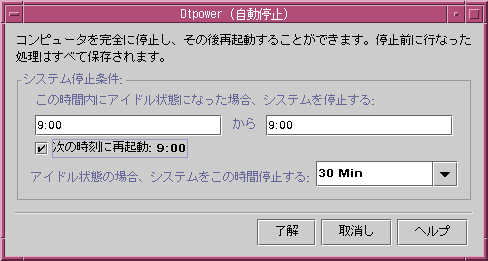
注 -
手動でシステムを保存停止した場合は、自動立ち上がり機能は動作しません。自動立ち上がり機能は、自動停止機能を使用した場合にだけ動作します。
自動停止機能を実行するまでのアイドル時間を設定する
-
Dtpower を起動します。
注 -自動停止機能は、アイドル時間が 5 分より短く設定されている場合でも、5 分 より短い時間内で続けて実行されることはありません。
-
Dtpower 基本ウィンドウの「拡張」をクリックします。
ウィンドウに「簡易編集」タブが表示されます。
-
「簡易編集」タブで「自動停止機能を有効」チェックボックスを選択します。
-
「編集」をクリックします。
自動停止機能ウィンドウが表示されます。
図 4-5 自動停止機能ウィンドウ
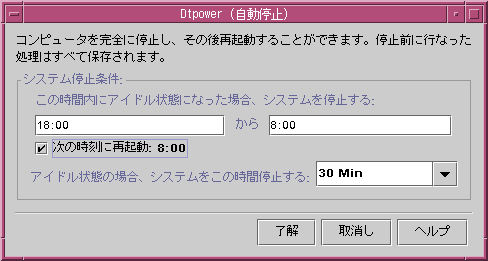
-
自動停止機能が有効になる時刻を入力します。
-
自動停止機能が無効になる時刻を入力します。
-
「アイドル状態の場合、システムをこの時間停止する」の数値ボックスに、コンピュータが停止するまでのアイドル時間を入力します。
図 4-5 では、午後 6 時から午前 8 時の間で、アイドル時間が 30 分を超えるとシステムが自動停止するように設定されています。
-
必要な設定がすべて表示されたら、ウィンドウ下部の「了解」ボタンをクリックします。
表示されている設定を破棄する場合は「取消し」をクリックします。すると現在有効な設定がウィンドウに表示されます。
自動停止機能を無効にする
-
Dtpower を起動します。
-
Dtpower 基本ウィンドウで「拡張」をクリックします。
ウィンドウに「簡易編集」タブが表示されます。
-
「簡易編集」タブの「自動停止機能を有効」チェックボックスを解除します。
-
「了解」をクリックします。
自動立ち上がり機能を有効にする
注 -
自動立ち上がり機能は、sun4u デスクトップシステムのみで利用できます。
-
Dtpower を起動します。
-
Dtpower 基本ウィンドウの「拡張」をクリックします。
ウィンドウに「簡易編集」タブが表示されます。
-
「簡易編集」タブの「自動停止機能を有効」チェックボックスを選択します。
-
「編集」をクリックします。
自動停止機能ウィンドウが表示されます。
-
自動停止機能のアイドル時間を設定します。
「自動停止機能を実行するまでのアイドル時間を設定する」を参照してください。
-
「次の時刻に再起動: <time>」チェックボックスを選択します。
自動停止機能の終了時刻にコンピュータが再起動します。
自動立ち上がり機能を無効にする
-
Dtpower を起動します。
-
Dtpower 基本ウィンドウの「拡張」をクリックします。
ウィンドウに「簡易編集」タブが表示されます。
-
「簡易編集」タブの「自動停止機能を有効」チェックボックスを解除します。
-
「編集」をクリックします。
自動停止機能ウィンドウが表示されます。
-
「次の時刻に再起動: <time>」チェックボックスを解除します。
Dtpower を終了する
- © 2010, Oracle Corporation and/or its affiliates
